
|
Tukar resolusi pada distro berdasarkan GNOME o KDE adalah sangat mudah. Bagi mereka yang menggunakan Buka kotak dan derivatif, perkara ini sedikit lebih rumit. Selalunya, ini membawa kepada penjelasan panjang lebar tentang cara mengubah fail konfigurasi Pelayan X: xorg.conf, terletak di etc / X11.
Walaupun tidak ada yang salah dengan kaedah ini, xorg.conf sudah tidak digunakan lagi dan boleh menakutkan banyak pengguna. Guna xrandr ia lebih pantas y mudah. Selain itu, ia mempunyai beberapa antara muka grafik dan dapat digunakan untuk keperluan lain sangat menarik, seperti konfigurasi dual monitor, dll. |
Cara menggunakan xrandr
Pertama, senaraikan pelbagai resolusi yang tersedia untuk monitor anda:
xrandr -q
Sekiranya resolusi yang anda cari tidak disenaraikan, mungkin kerana monitor anda tidak benar-benar menyokongnya atau anda perlu memasang pemacu yang lebih baik (ati, intel, atau nvidia).
Kemudian, tetapkan resolusi yang ingin anda gunakan (ubah "1400 × 1050" ke resolusi yang diinginkan):
xrandr -s 1400x1050
Melaraskan dpi
Dpi berbeza dari resolusi layar anda (disebut sebagai piksel x inci) dan mempengaruhi hiasan tingkap, ukuran tingkap, rendering fon, dll.
Pada banyak monitor, xrandr akan menetapkan dpi secara automatik. Sekiranya tidak, atau jika anda lebih suka mengubah konfigurasi ini, anda boleh menentukannya secara manual:
xrandr --dpi 96 -s 1400x1050
Sekiranya gagal, anda boleh menentukan dpi dalam ~ / .Xdefaults
Saya membuka editor dan memasukkan perkara berikut dalam fail itu:
xft.dpi: 96
Dpi ini akan digunakan untuk semua tetingkap baru yang anda buka. Anda juga boleh keluar untuk melihat hasil perubahan ini (tidak perlu melakukan boot semula sistem).
Sekiranya 96 bukan dpi yang sesuai untuk anda, anda boleh mencuba 72 atau 135.
Dual monitor
Anda juga boleh menggunakan xrandr untuk mengkonfigurasi dua monitor. Untuk melakukan ini, anda mesti menggunakan pilihan-kanan-dan-kiri-pilihan.
Inilah contohnya, menggunakan kad nvidia:
Pertama, senaraikan monitor menggunakan xrandr.
xrandr -q
Hasilnya akan menjadi seperti berikut:
Skrin 0: minimum 320 x 200, 1920 x 1200 semasa, maksimum 4096 x 4096
DVI-I-1 disambungkan 1920x1200 + 0 + 0 (izannormal kiri terbalik kanan x paksi y paksi) 520mm x 320mm
1920 × 1200 60.0 * +
1600 × 1200 60.0
1680 × 1050 60.0
1280 × 1024 75.0
1280 × 960 60.0
1152 × 864 75.0
1024 × 768 75.1 70.1 60.0
832 × 624 74.6
800 × 600 72.2 75.0 60.3 56.2
640 × 480 72.8 75.0 60.0
720 × 400 70.1
DVI-I-2 disambungkan 1920x1200 + 0 + 0 (paksi dan paksi x kanan kiri terbalik normal) 520mm x 320mm
1920 × 1200 60.0 * +
1600 × 1200 60.0
1680 × 1050 60.0
1280 × 1024 75.0
1280 × 960 60.0
1152 × 864 75.0
1024 × 768 75.1 70.1 60.0
832 × 624 74.6
800 × 600 72.2 75.0 60.3 56.2
640 × 480 72.8 75.0 60.0
720 × 400 70.1
TV-1 terputus (paksi x paksi y kiri kiri terbalik normal)
Kemudian gunakan xrandr untuk mengkonfigurasi monitor. Tukar nama "DVI-I-1" dan "DVI-I-2" ke nama monitor anda. Anda mungkin juga perlu menyesuaikan resolusi dan mengubah "–left-of" menjadi "–right-of".
xrandr --auto - output DVI-I-2 --mode 1920x1200 --kiri-DVI-I-1
Ia mempunyai kesan yang sama seperti:
xrandr --auto - output DVI-I-1 - mode 1920x1200 - kanan-DVI-I-2
Untuk menetapkan monitor utama, gunakan pilihan –primary:
xrandr --auto --output DVI-I-1 - mode 1920x1200 - perdana - kanan - DVI-I-2
Konfigurasikan xrandr untuk boot pada permulaan
Kaedah ini berbeza-beza bergantung pada lingkungan desktop yang anda gunakan (gnome, kde, xfce).
Dalam kotak terbuka, tambahkan perintah xrandr di ~ / .config / openbox / autostart.sh.
Di fluxbox, lakukan operasi yang sama tetapi dalam fail ~ / .fluxbox / startup
Bergantung pada persekitaran desktop yang anda gunakan, anda boleh menambah xrandr di ~ / .xinit
Alat grafik
Terdapat antara muka grafik yang sangat baik untuk xrandr. Antara yang paling terkenal, kita boleh menyebut lxrandr, grandr, krandr dan arandr.
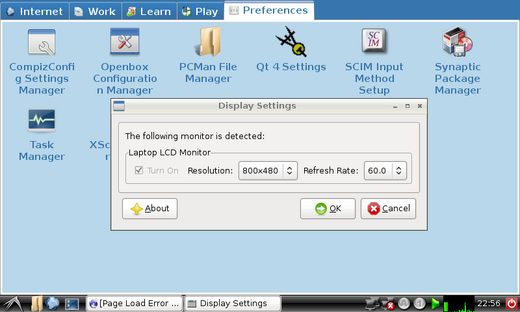
Catatan yang baik, beberapa waktu yang lalu saya menulis artikel mengenai cara mengkonfigurasi dua skrin di bawah kotak terbuka dan juga menghasilkan kertas dinding rawak untuk setiap skrin: pautan
Mari kita lihat adakah saya faham ... bayangkan bahawa saya tidak mempunyai resolusi yang saya mahukan di monitor, dengan antara muka grafik tersebut adakah saya dapat membuat resolusi itu dan membuatnya berfungsi pada permulaan?
Dan, di mana saya meletakkan fail itu (sekiranya tidak mungkin dengan antara muka grafik) misalnya di Gnome dan KDE ?.
Terima kasih banyak, saya telah lama mencari jalan keluar untuk menyelesaikan masalah, tetapi semua orang meletakkannya dengan fail Xorg, conf, tetapi fail itu di versi distro yang lebih baru tidak lagi digunakan.
Sekiranya resolusi yang anda mahukan tidak muncul di antara muka yang dibawa oleh GNOME atau KDE untuk mengubah resolusi skrin, maka anda boleh mencuba kaedah ini, ya. Walau bagaimanapun, SANGAT kemungkinan jika resolusi layar yang anda cari tidak muncul, ini kerana TIDAK disokong oleh monitor anda. Pasti, ada pengecualian untuk peraturan ini tetapi biasanya sangat jarang berlaku. Peluk! Paul.
Tidak, dalam kes saya monitor saya mempunyai resolusi maksimum dan asli 1366 × 768, di Windows ia berfungsi dengan baik dengan pemacu Intel, monitor itu adalah mesin pencetak (mungkin kerana jenama). Sebaliknya, di semua distro Resolusi maksimum GNU / Linux adalah 800 × 600 atau 1024 × 600, bergantung pada distro, tetapi dari situ ia tidak naik. Saya mencuba dengan semua distro, tetapi hanya dalam satu resolusi yang betul muncul tanpa menggunakan xrandr dan cvt memerintahkan monitor saya, di Ubuntu 10.10, tetapi saya tidak dapat menggunakan kesan grafik, saya tidak tahu mengapa, bahkan tidak mengemas kini ...
Jadi saya akan menguji apa yang anda letakkan di sini, dan saya akan memberitahu anda jika ia berfungsi ...
PS: itu pelik, kerana pada monitor HP saudara saya, yang mempunyai resolusi asli 1600 × 900, saya tidak mempunyai masalah dengan resolusi tersebut, saya mempunyai teori bahawa ia mungkin kerana monitor saya tidak disokong atau tidak dikenali oleh sistem pengecaman perkakasan kernel.
Sesuatu ucapan.
Ia berjaya bagi saya dalam kegagalan konfigurasi resolusi yang telah berlaku di LinuxMint dalam kes saya 12. Atas sebab tertentu semasa memulakan sistem, ia tidak mengenali resolusi monitor saya. Tetapi saya telah menyelesaikannya dengan memasang 'grandr', membuat ikon di desktop yang mesti saya gunakan pada setiap permulaan Desktop. Saya juga menggunakan 'lxrandr' tetapi saya lebih baik menyesuaikan diri dengan 'grandr'. Pasti sangat digalakkan 'grandr'. Salam 🙂
Saya menggunakan skrip di netbook saya yang menggunakan xrandr, ia membolehkan saya menggunakan resolusi yang tidak disokong atau sekurang-kurangnya tidak disenaraikan secara lalai, kerana maksimumnya adalah 1024 × 600 dan dengan skrip saya dapat menetapkannya ke 1280 × 750
http://dl.dropbox.com/u/44801426/newrez
Ia tidak hanya berfungsi untuk gnome, saya menggunakannya di XFCE
Saya tidak ingat sumber di mana saya menjumpainya, tetapi hanya google; D
Saya menggunakan Xrandr untuk memutar kedudukan desktop di netbook hanya apabila saya benar-benar memerlukannya, kerana ia menjadi perlahan. Apabila saya selesai menggunakannya, saya harus membunuhnya dan memulakan semula X.
Bolehkah seseorang memberitahu saya mengapa?
Halo kawan Saya mempunyai masalah berikut dalam versi 4 centos
Pengetahuan saya mengenai linux hampir tidak ada dan ketika saya cuba memasuki persekitaran grafik, saya mendapat mesej input yang tidak disokong.
Saya cuba mengubah konfigurasi menggunakan kaedah yang anda terangkan di sini dan saya tidak dapat membuka paparan (null)
Tolong beritahu saya bagaimana yang boleh saya lakukan untuk memulihkan konfigurasi monitor kerana menggunakan pilihan penyediaan juga tidak berfungsi
Terima kasih atas pertolongan yang dapat anda berikan kepada saya
Alangkah baiknya jika anda betul-betul meletakkan perintah yang anda masukkan dan mesej ralat penuh.
Ceria! Paul.
Perintah ini digunakan ketika anda sudah berada di dalam sistem grafik (pelayan X). Dalam kes anda, sistem grafik tidak boleh dimulakan, pertama anda harus membuat sistem grafik iaitu Xorg bermula.
Saya tahu sudah lama sejak siaran itu tetapi seseorang boleh memberitahu saya bagaimana untuk memfailkan perubahan di xubuntu akan sangat membantu terima kasih
Terima kasih atas siaran yang anda banyak bantu sekarang skrin saya kelihatan hebat!
Helo, tutorial anda sangat berguna, saya hanya tinggal satu langkah lagi untuk menyelesaikannya dan saya ingin anda menjelaskan kepada saya dengan lebih baik bagaimana saya boleh memulakan sesi, saya telah memasang xubuntu. Sorakan
Terima kasih banyak!